Create an HTTP reciver profile - HTTP server
Um HTTP POST Daten Ihrer Partner empfangen zu können, müssen Sie einen HTTP Server anlegen. Sie können mehrere HTTP Server Instanzen im System anlegen. Jeder HTTP Server der von Ihnen angelegt wird, muss allerdings auf einer noch nicht verwendeten Adresse/Port gesetzt werden. Der HTTP Server wartet auf einer von Ihnen definierten Adresse/Port auf eingehende Daten.
Um in das Menü zum Anlegen eines HTTP Empfangsrofils gelangen Sie, indem Sie im i-effect Hauptmenü den Menüpunkt „52" auswählen. Im darauf folgenden Menü sehen Sie eine Liste der, falls schon Profile angelegt wurden, bereits vorhandenen Kommunikationsprofile.
Rufen Sie nun durch Drücken von F6 das Menü zum Anlegen eines Kommunikatiosprofils auf und wählen anschliessend mit Auswahl „1" den HTTP Kommunikationsweg aus. Im darauf folgenden Menü wählen Sie bitte dann den Eintrag „*RECEIVE" aus.
Sie erhalten die folgende Anzeige:
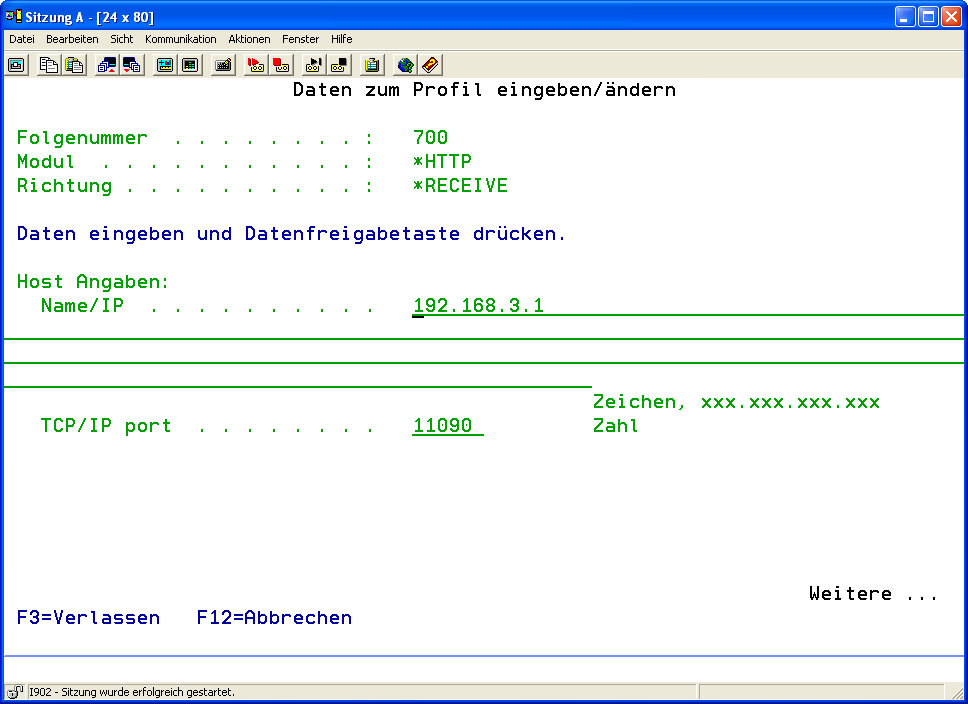
Nun können Sie die benötigten Parameter konfigurieren:
| Host Angaben: | |
| Name/IP | Der Hostname/die IP-Adresse an den der HTTP Server gebunden wird. |
| TCP/IP port | Der Port auf dem der HTTP Server auf eingehende Verbindungen wartet. |
| HTTP Angaben: | |
| Verbindung Timeout | Timeout in Sekunden für eine inaktive Verbindung. Empfohlener Wert: 120 Sekunden. |
| Lese Timeout | Geben Sie in diesem Parameter die Zeit (in Sekunden) an, die der HTTP Server maximal auf Daten einer eingegangenen Verbindung warten soll. Ist diese Zeit abgelaufen, wird ein Timeout-Fehler gemeldet und die Verbindung wird abgebrochen. Empfohlener Wert: 120 Sekunden. |
| Interner Timeout | Timeout in Sekunden bevor ein interner Timeout gemeldet wird. |
| HTTP Server | |
| Maximale Server Threads | Mit Hilfe dieses Parameters geben Sie an, wie viele Verbindungen der HTTP Server maximal gleichzeitig verarbeiten soll. Ist diese Anzahl der gleichzeitigen Verbindungen erreicht, werden die anstehenden Verbindungen in eine Warteschlange gestellt und verarbeitet, sobald eine freie Verbindung verfügbar ist. |
| Pfad für empfangene Daten | Hier können Sie ein IFS Verzeichnis für die Speicherung der empfangenen Daten angegeben. |
In diesem Parameter dürfen ausschließlich IFS Verzeichnisse angegeben werden.
| Authentifizierung erforderlich? | Hier können Sie angeben, ob für Verbindungen zum Server eine Authentifizierung mittels Benutzname und Passwort benötigt wird. Diese geschieht über die HTTP „Basic Authentication" (RFC 2617) Wie Sie diese Authentifizierungsdaten für einen Server sowie für einen Partner einrichten können, erfahren Sie in Abschnitt „Benutzerauthentifizierung für Kommunikationsserver" in diesem Kapitel.
|
Es wird empfohlen, die Benutzerauthentifizierung für den Server zu aktivieren. NUR mittels Benutzname und Password ist eine partnerbezogene Verarbeitung der empfangenen Daten des Servers möglich. Hierzu kann jedem Benutzernamen ein Partneralias aus Menü 50 zugeordnet werden kann.
| Maximale Dateigröße | Legen Sie hier maximale Größe der Daten (in Kb) fest, die per HTTP POST in einer Verbindung auf den Server übertragen werden können. |
| SSL | Dieser Parameter steuert das vom HTTP Server zu verwendene Protokoll. Als Auswahlmöglichkeiten stehen Ihnen *YES und *NO zur Verfügung. Bei der Auswahl *NO wird das Standard HTTP-Protokoll verwendet. Durch Setzen des Wertes *YES geben Sie an, dass der HTTP Server SSL/TLS verwenden soll und somit nur über HTTPS-Verbindungen erreichbar ist. Bei Verwendung von *YES können Sie in den drei folgenden Parametern "Client Authentifizierung?", "Import nicht vertrauenswürdiger Zertifikate" sowie „SSL Verbindungszertifikat" das Verhalten des HTTPS Servers weiter spezifizieren.
|
| Import nicht vertrauenswürdiger Zertifikate? | Bei der Auswahl *YES im Parameter „SSL" haben Sie mittels des hier eingetragenen Wertes die Möglichkeit anzugeben, ob Client Zertifikate, die NICHT in Ihrem Keystore enthalten sind, automatisch vom HTTP Server in Ihren Keystore importiert werden sollen. Dies erreichen Sie indem Sie in diesem Parameter den Wert *YES eingeben. Allerdings stellt der Wert *YES für diesen Parameter auch ein gewisses Sicherheitsrisiko dar. Durch die automatische Importierung des vom Clients beim Verbindungsaufbau gesendeten Zertifikates in den Keystore, wird jeder Client als vertrauenswürdig eingestuft. Ist dieser Parameter mit dem Wert *NO gesetzt und das Zertifikat beim Aufbau einer Verbindung nicht in Ihrem Keystore enthalten, so wird die Verbindung automatisch geschlossen. Der Verbindungsabbruch ist in diesem Falle korrekt, da das Zertifikat nicht in Ihrem Keystore enthalten ist und somit die Identität des Clients nicht sichergestellt werden kann. Die automatische Importierung in den Keystore greift jedoch nur, wenn der Parameter „Client Auth. erforderlich?" mit dem Wert *YES gesetzt ist.
|
| Client Authentifizierung erforderlich? | Bei der Auswahl *YES für den Parameter „SSL" können Sie in diesem Parameter angeben ob der Client, der eine Verbindung zu Ihnen aufbaut, sich gegenüber (Ihrem) HTTP Server mit seinem X509 Zertifikat authentifizieren muss. Wenn Sie hier die Auswahl *YES treffen und im vorhergehenden Parameter „Import nicht vertrauenswürdiger Zertifikate" den Wert *NO angeben, muss das Zertifikat Ihres Partners schon vor dem Verbindungsaufbau in Ihrem Keystore vorhanden sein. Somit ist gewährleistet, dass das über die aufgebaute HTTPS-Verbindung automatisch gesendete Zertifikat Ihres Partners vom HTTP Server geprüft werden kann. Nur wenn diese Prüfung des vom Client gesendeten Zertifikates gegen das Zertifikat aus Ihrem Keystore erfolgreich ist, akzeptiert der HTTP Server die eingehende Verbindung. Andernfalls schließt er die vom Client aufgebaute Verbindung, da nicht sichergestellt ist, dass es wirklich Ihr Partner ist, der versucht eine Verbindung zu Ihnen aufzubauen. Geben Sie in diesem Parameter den Wert *NO an, findet die Prüfung des Zertifikats während des Verbindungsaufbaus nicht statt.
|
Bitte beachten Sie, dass diese Form der SSL Authentifizierung nicht von sehr vielen Clients unterstützt wird und im Internet im allgemeinen nicht üblich ist.
| SSL Verbindungszertifikat | Hier können Sie den Namen des Schlüsselpaares im Keystore eintragen, der Ihren öffentlichen Schlüssel (das Zertifikat) enthält. Dieses Zertifikat wird an jeden Client der eine SSL Verbindung zu Ihrem HTTP Server aufbaut übermittelt. Hiermit authentifiziert sich Ihr Server gegenüber dem Client. Diese Zertifikat sollte sich natürlich vor Verbindungsaufbau im Keystore des Clients Ihres Partners befinden. |
Diese Form der HTTPS Authentifizierung ist das Standardverfahren im Internet.
| Beschreibung | In diesem Parameter können Sie eine Kurzbeschreibung für den angelegten HTTP Server angeben. Diese Beschreibung hat rein informellen Charakter und kann somit von Ihnen frei gewählt werden. |
